WIN10系统升级后桌面图标无法移动是一个不常见的问题,其实解决方法非常简单,下面来看看详细的解决方法吧。
WIN10系统升级后桌面图标无法移动解决方法:文章源自网吧系统维护-https://www.58pxe.com/970.html
第一步:在桌面上右击查看是不是设置了图片”自动排列(Auto arrange icons)“。文章源自网吧系统维护-https://www.58pxe.com/970.html
第二步:确认你是否安装过一款叫做“fence”的软件。这款软件在电脑系统升级到win10后,无法完全兼容,致使桌面图标无法移动。文章源自网吧系统维护-https://www.58pxe.com/970.html
第三步:打开控制面板,选中”程序和功能“。文章源自网吧系统维护-https://www.58pxe.com/970.html
第四步:双击打开,找到要卸载的fences软件,双击卸载,在弹出框中选中下一步(Next),点击”yes“确认删除。然后确认删除历史数据。文章源自网吧系统维护-https://www.58pxe.com/970.html
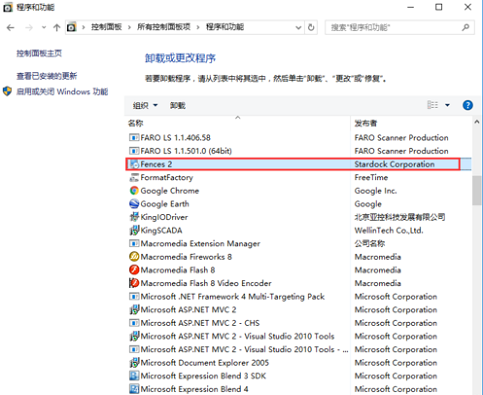
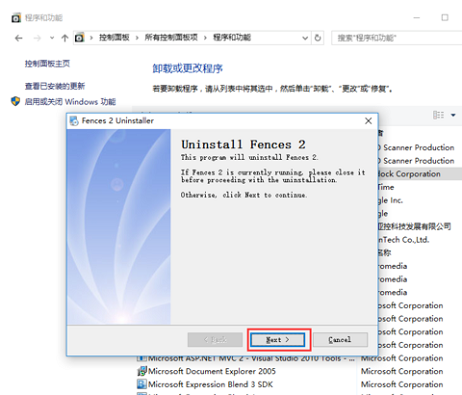
第五步:卸载完成。文章源自网吧系统维护-https://www.58pxe.com/970.html
第六步:重新查看桌面,会发现桌面上图标变得十分凌乱,不要担心。在桌面上右击选择”查看“——>”自动排列图标“。这时你会发现这里的菜单变回中文了。操作完成后,你会发现所有的图标都整齐排列在桌面上。文章源自网吧系统维护-https://www.58pxe.com/970.html
第七步:重新启动电脑即可。文章源自网吧系统维护-https://www.58pxe.com/970.html
以上就是WIN10系统升级后桌面图标无法移动解决方法了,想看更多相关文章,欢迎关注爱尚教程网哦。文章源自网吧系统维护-https://www.58pxe.com/970.html 文章源自网吧系统维护-https://www.58pxe.com/970.html



评论